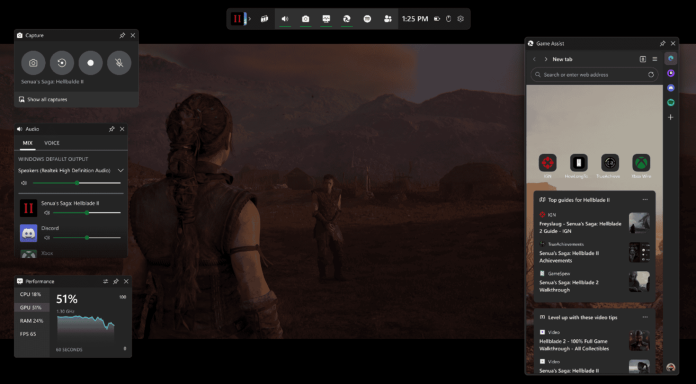A Microsoft anunciou o Microsoft Edge Game Assist como o primeiro navegador voltado para jogos que dá acesso ao browser do PC e de dispositivos móveis. Ainda em fase de testes, essa é uma variação da versão do Microsoft Edge disponível para Windows 11.
A ferramenta cria uma espécie de camada do navegador que sobrepõe os jogos. A ideia veio do fato de 88% dos jogadores já usarem algum navegador enquanto jogam para, por exemplo, obter ajuda, acompanhar seu progresso ou até mesmo ouvir música ou bater papo com amigos, segundo a empresa.
De Baldur’s Gate 3 a League of Legends: Microsoft Edge Game Assist funciona em alguns jogos
Já é possível testar o navegador da Microsoft nos seguintes jogos:
- Baldur’s Gate 3;
- Diablo IV;
- Fortnite;
- Hellblade II: A Saga de Senua;
- League of Legends;
- Minecraft;
- Overwatch 2;
- Roblox;
- Valorant.
A lista será estendida ao longo dos testes, segundo a Microsoft. Assista abaixo uma demonstração do navegador:
O recurso compartilha dados do navegador do PC como histórico, cookies e preenchimentos de formulários. Na prática, isso facilita o login em sites, por exemplo. Também agiliza serviços como Discord, Twitch e Spotify.
Como usar o Game Assist do Edge
O Game Assist está disponível no Windows 11 com o Microsoft Edge Beta 132. Dá para acessá-lo pode mio da Game Bar (Win+G). O usuário pode fixar o recurso acima do jogo para consultar um guia ou assistir a um vídeo enquanto joga.
A Game Bar permite que o jogador use widgets como o Xbox Social para se conectar com amigos e monitorar suas conquistas nos jogos, além de armazenar capturas de tela e clipes, ajustar configurações de áudio e monitorar o desempenho do sistema.
Vale ficar atento aos seguintes pontos:
- Certifique-se de que o Windows 11 e a Game Bar estejam atualizados;
- O Game Assist requer o canal Beta ou Preview do Microsoft Edge. Se você estiver executando compilações do Windows Insider no seu PC ou tiver optado pelo Edge Preview, você já tem o Edge Preview e pode pular para a Etapa 3. Caso contrário:
- Instale o canal Microsoft Edge Insider Beta (você também pode usar o canal Dev para obter as atualizações mais recentes, mas o funcionamento pode ficar um pouco menos estável);
- Defina o Edge Beta como seu navegador padrão (vá para Configurações do Windows > Aplicativos > Aplicativos padrão, procure por Edge e, na parte superior da página, clique em Edge Beta > Definir como padrão);
- Para ativar o Game Assist (visualização) e instalar o widget da Barra de jogos, no Edge, acesse Configurações e mais (“…”) > Configurações , procure por Game Assist na caixa de pesquisa, encontre a opção Game Assist (acima da configuração Zoom da página ) e selecione Instalar widget;
- Se você nunca usou o Edge Beta/Preview antes, no Edge, vá para Configurações e mais (“…”) > Fechar Microsoft Edge e, em seguida, reabra o navegador. Talvez seja necessário repetir esta etapa algumas vezes para que a opção Game Assist apareça.
- Agora você pode usar o Game Assist (Preview) abrindo a Game Bar com Win+G.
Microsoft pede feedbacks

A liberação da prévia do navegador busca otimizar a ferramenta a partir dos feedbacks dos jogadores. A empresa listou alguns problemas já conhecidos para obter novos insights:
- O widget Game Assist é fechado automaticamente após um período de inatividade;
- As abas abertas são restauradas quando o Game Assist é reaberto, mas o histórico de navegação anterior ainda não é mantido;
- Você não pode clicar com o botão direito em links, imagens ou na página;
- Alguns atalhos de teclado ainda não são suportados.
com sua assinatura Prime.
Clique aqui para um teste gratuito de 30 dias.